Q.免税事業者から課税事業者に変更したい場合の方法
会計期間の途中で免税事業者から課税事業者へ変更する場合、既に登録した仕訳伝票がある場合は変更後の消費税情報が反映されません。
課税事業者の設定へ変更後、既に登録されている仕訳伝票の消費税処理を〔仕訳置換〕します。
A.事前準備
1.仕訳伝票の内容を変更しますので、処理を行う前に必ず「ファイル」→「データバックアップ」にて消費税情報を変更するデータの保存を行ってください。
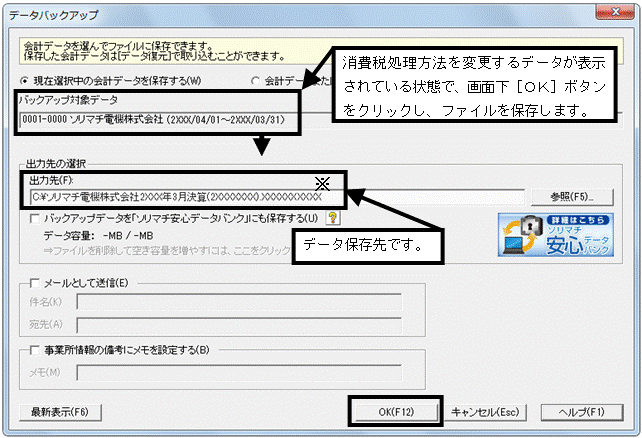
※製品によりバックアップファイルの拡張子が異なります。
会計王17の場合・・・〔ACCSTD17BK〕
みんなの青色申告17の場合・・・〔ACCPER17BK〕
会計王17PROの場合・・・〔ACCNET17BK〕
会計王17 NPO法人スタイルの場合・・・〔ACCNPO17BK〕
会計王17 介護事業所スタイルの場合・・・〔ACCCAR17BK〕
2.帳簿設定を変更します。
(ア)「ファイル」→「環境設定」を開きます。
(イ)「帳簿設定」タブをクリックします。
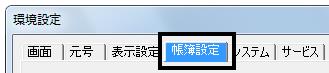
(ウ)帳簿動作が「会計王方式」になっている場合は▼をクリックし、「会計王PRO方式」を選択後、画面下の[設定]ボタンをクリックしてください。
(既に「会計王PRO方式」を選択されている場合はこの処理は不要です。画面下の[キャンセル]ボタンより画面を終了してください。)

B.操作手順
1.「導入」→「事業所・消費税情報設定」画面の[消費税情報]タブをクリックし、変更後の状態を選択します。
例:免税事業者から消費税申告区分が「原則課税【一括比例配分】」、消費税処理方法が「内税」の課税事業者へ変更する場合
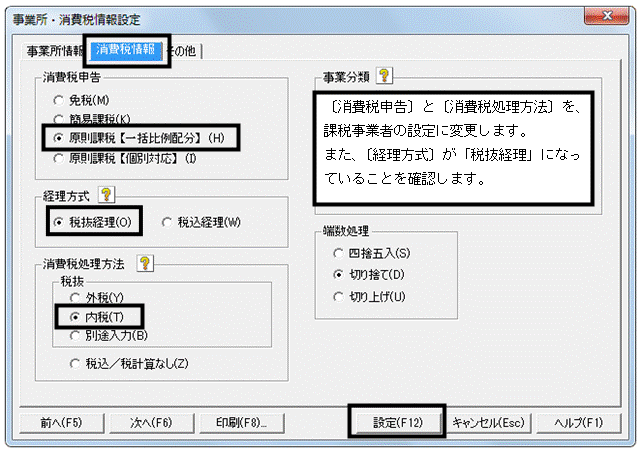
設定を変更した場合は、確認メッセージが表示されます。[OK]をクリックし、内容を更新してください。
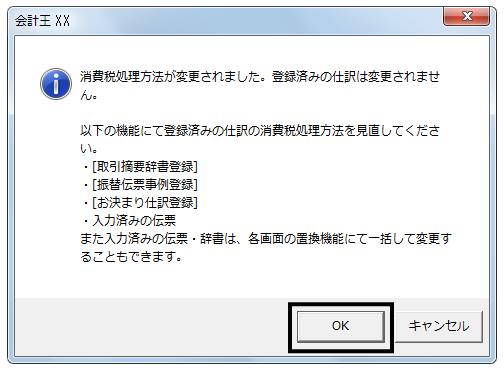
2.「帳簿」→「振替伝票入力」を開き画面上の[検索・置換]をクリックして〔仕訳置換〕を選択します。
※各帳簿の「機能」にて、ファンクションキーの配列を「配列2」と設定している場合は、ファンクションキーの配列が下図と異なりますのでご了承ください。

3.〔仕訳置換〕画面にて【置換前】の〔税処理〕に[税込/税計算なし]を、【置換後】の〔税処理〕に変更後の消費税処理方法の[内税]を設定し、[開始]ボタンをクリックします。
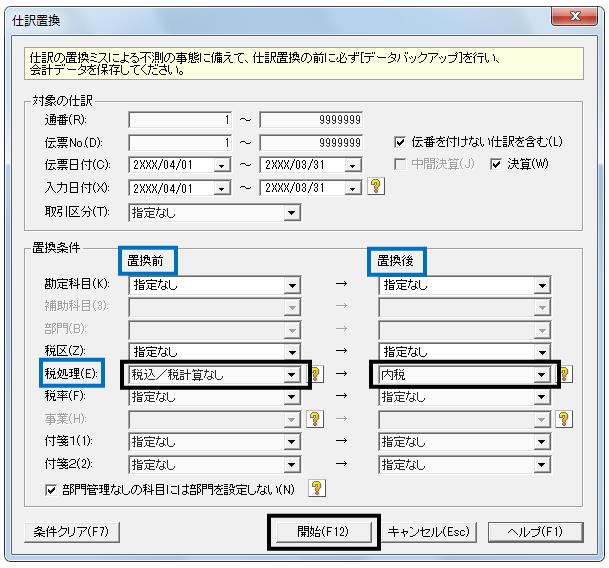
4.【置換前】の条件(〔税処理〕が[税込/税計算なし])に一致した仕訳伝票が表示されます。確認画面の[この仕訳、及び以降の置換候補の伝票を全て一括で置換する]を選択します。
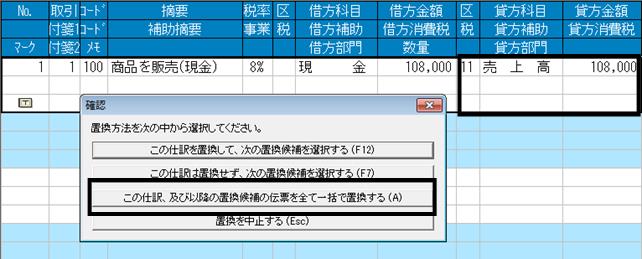
5.メッセージが表示されますので、[OK]ボタンをクリックします。
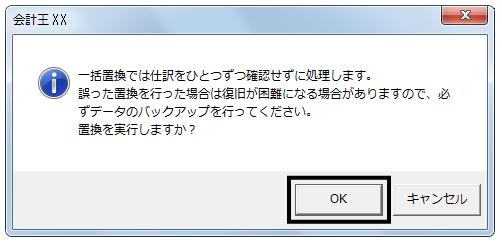
6.置換が完了すると下の画面が表示されますので、[OK]ボタンをクリックします。

※置換仕訳対象の中に非課税科目(不課税科目)があった場合は下のメッセージが表示されますが、そのまま[OK]ボタンをクリックします。
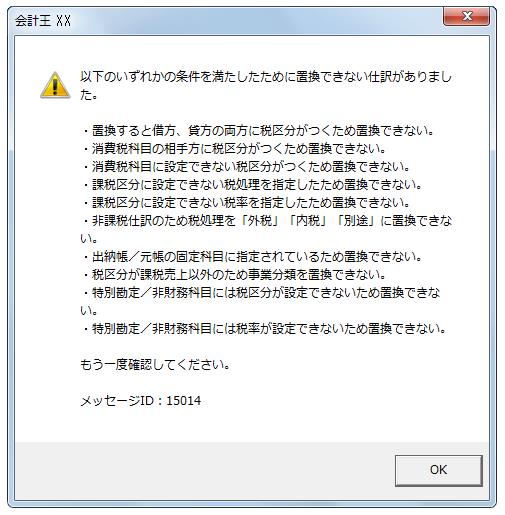
7.以上の操作が完了しますと、入力済みの仕訳伝票の消費税処理方法が[内税]に置き換えられ、消費税額が表示されます。
※置換後の仕訳伝票は「帳簿」→「簡易振替伝票入力」等でご確認ください。
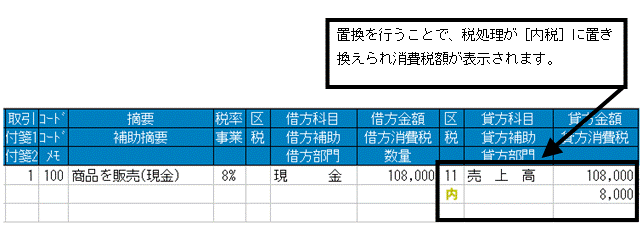
8.入力済みの仕訳伝票において税率が5%と表示されている場合、税率を一括で8%に変更するため、画面上の[検索・置換]をクリックして[仕訳置換]を選択します。入力済みの仕訳伝票がすべて税率8%で表示されている場合は、手順B−14へ進みます。
9.「仕訳置換」画面にて、「伝票日付」欄の開始日を「2014/04/01」(和暦表示の場合は「H.26/04/01」)以降の日付を設定し、【置換前】の〔税率〕に[5%]を、【置換後】の〔税率〕に変更後の[8%]を設定し、[開始]ボタンをクリックします。
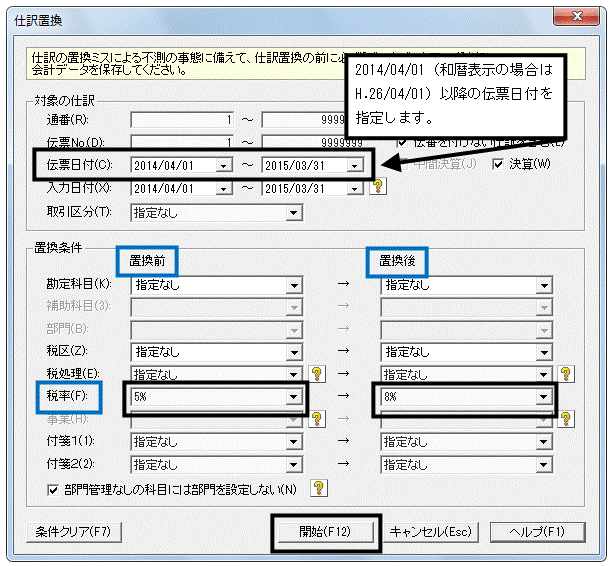
10.「仕訳置換」で指定した伝票日付が4月1日以降で、かつ【置換前】の条件(〔税率〕が[5%]〕に一致した仕訳伝票が表示されます。
11.確認画面の[この仕訳、及び以降の置換候補の伝票を全て一括で置換する]を選択します。

12.メッセージが表示されますので、[OK]ボタンをクリックします。
13.置換が完了した旨の画面が表示されますので、[OK]ボタンをクリックします。
14.「導入」→「取引摘要辞書登録」に取引摘要の登録がある場合は、画面上の[検索・置換]ボタンをクリックして「仕訳置換」を選択します。

15.「取引摘要置換」画面にて【置換前】の〔税処理〕に[税込/税計算なし]を、【置換後】の〔税処理〕に変更後の消費税処理方法の[内税]を設定し、[開始]ボタンをクリックします。
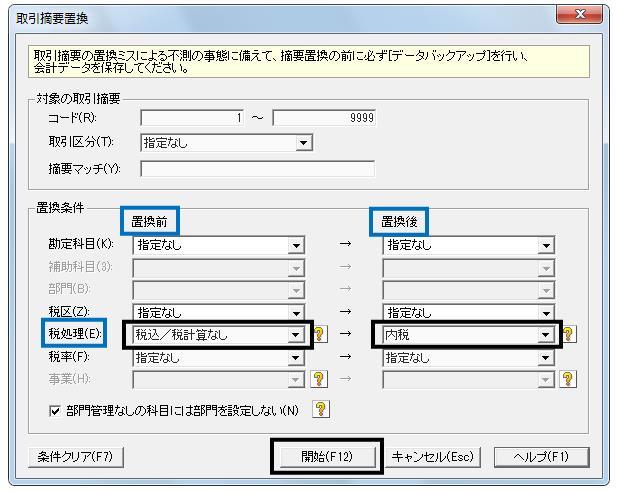
16.確認画面の[この仕訳、及び以降の置換候補の伝票を全て一括で置換する]を選択します。

17.メッセージが表示されますので、[OK]ボタンをクリックします。
※置換仕訳対象の中に非課税科目(不課税科目)があった場合は下のメッセージが表示されますが、そのまま[OK]ボタンをクリックします。
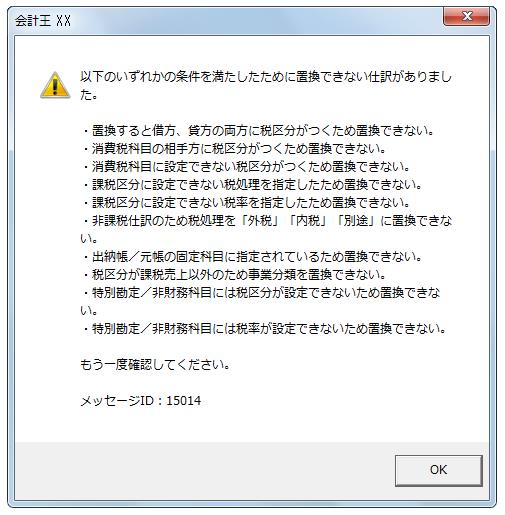
18.登録済みの仕訳事例の税率が5%と表示されている場合、一括で8%に変更するため、画面上の[検索・置換]をクリックして[仕訳置換]を選択します。
19.「取引摘要置換」画面にて、【置換前】の〔税率〕に[5%]を、【置換後】の〔税率〕に変更後の[8%]を設定し、[開始]ボタンをクリックします。
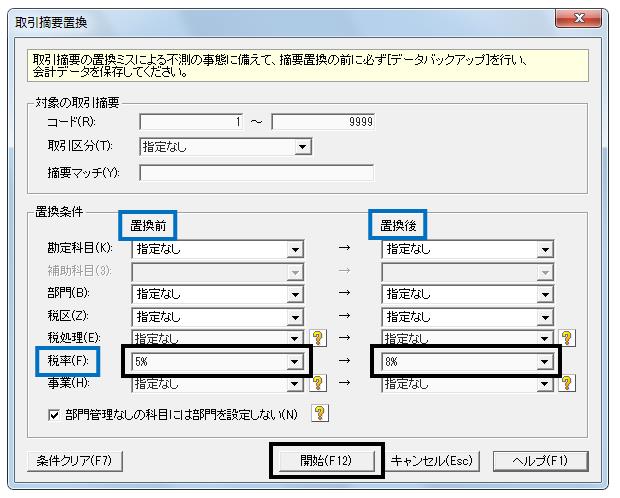
20.確認画面の[この仕訳、及び以降の置換候補の伝票を全て一括で置換する]を選択します。

21.メッセージが表示されますので、[OK]ボタンをクリックします。
22.置換が完了した旨の画面が表示されますので、[OK]ボタンをクリックします。
※その他、「導入」→「振替伝票事例登録」や「お決まり仕訳登録」に仕訳事例の登録がある場合は、同様に仕訳置換より税処理と税率の修正を行ってください。
23.「ファイル」→「環境設定」画面の「帳簿設定」タブを開き、帳簿動作を「会計王方式」に設定し、「設定」ボタンをクリックします。
※A−2にて帳簿動作を変更していない場合は、この処理は不要です。
